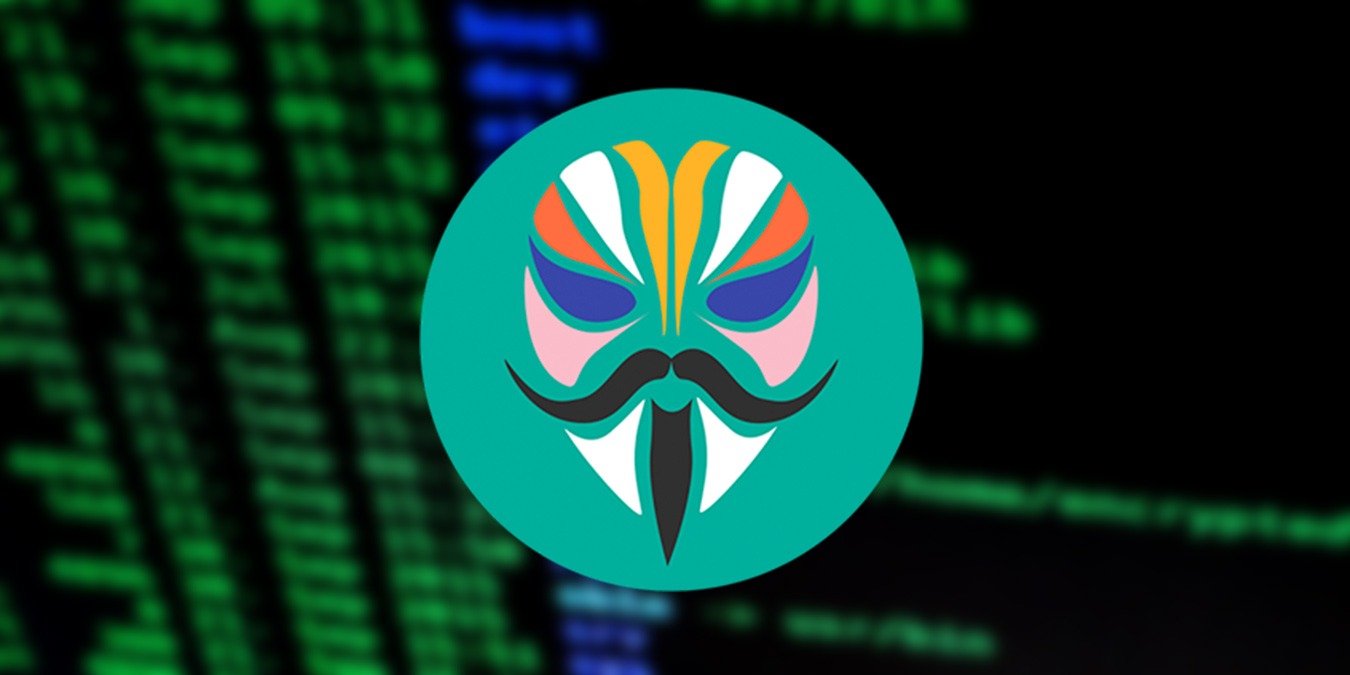Рутировать ваше устройство Android стало проще, чем когда-либо прежде. Существует множество инструментов, которые максимально упрощают этот процесс, независимо от того, какое устройство вы хотите получить root. Magisk — один из таких инструментов, и он действительно прост в использовании.
Однако, чтобы использовать Magisk на вашем устройстве, вам необходимо сначала внести некоторые другие изменения, в основном установив пользовательское восстановление TWRP. Это достаточно просто, используя инструменты Google ADB и Fastboot, и они предоставляют вам множество дополнительных функций, таких как возможность легко прошивать пользовательские ПЗУ.
Примечание. Прежде чем получить root права, вам придется разблокировать загрузчик вашего телефона. Инструкции по разблокировке загрузчика различны для каждого телефона, поэтому мы не будем рассматривать их в этом руководстве.
Также читайте: Как установить Windows с Android
Преимущества использования Magisk
Одним из основных корневых приложений является SuperSu, а Magisk отличается от SuperSu тем, что может легко обмануть Google SafetyNet, заставив его думать, что телефон не рутирован.
Magisk использует «безсистемный» корень, который не изменяет ни один из системных файлов. Вместо этого он изменяет загрузочный раздел и оставляет системные файлы нетронутыми. Еще одним преимуществом Magisk является наличие функции Magisk Hide, которая позволяет скрывать статус root от определенных приложений. Это позволит вам использовать приложения интернет-банкинга или Google Pay на телефоне с рутированным доступом.
Установить ADB и Fastboot
Прежде чем вы сможете что-либо сделат
Contents
Преимущества использования Magisk
ютер инструменты разработчика Google. Этот процесс намного проще в Linux, поэтому, если у вас есть доступ к ПК с Linux, рассмотрите возможность его использования. В противном случае это определенно возможно в Windows.Окна
Начните с загрузки последней версии Инструменты платформы Android SDK . Извлеките их в папку, когда вам будет удобно ими пользоваться.
Откройте проводник Windows, перейдите к папке, в которую вы распаковали инструменты Android, а затем щелкните правой кнопкой мыши пустое пространство папки. В раскрывающемся списке выберите «Открыть командное окно». Теперь вы можете использовать исполняемые файлы в папке из этого окна командной строки.
Линукс
Если вы используете более распространенный дистрибутив Linux, например Ubuntu, это очень просто. Просто установите необходимые инструменты с помощью Apt.
sudo apt install adb fastboot
Прошить TWRP
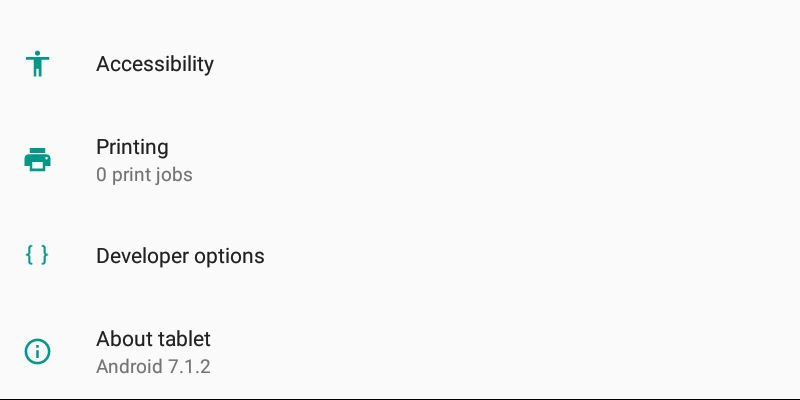
Найдите и загрузите последняя версия ТВРП для своего устройства. Убедитесь, что это последняя версия, доступная для этого устройства. Если вы используете Windows, переместите файл в каталог с помощью инструментов Android.
Далее возьмите свое устройство и включить параметры разработчика .
Поднимитесь на один уровень вверх в настройках, и вы увидите доступные сейчас параметры разработчика. Откройте их и найдите «Отладка». Формулировка несколько различается на разных устройствах, но вы хотите включить отладку. Иногда это называют «отладкой Android»; в других случаях это «отладка по USB».
Подключите устройство к компьютеру с помощью USB-кабеля. Откройте окно командной строки с помощью инструментов Android. Введите следующее, чтобы подготовить устройство.
adb reboot bootloader
Ваше устройство может снова попросить вас разрешить отладку по USB. Разрешите это, чтобы он перезагрузился в свой загрузчик. После этого вы можете прошить образ TWRP. Используйте фактическое имя файла вашего изображения.
fastboot flash recovery twrp-X.X.X.XXX.img
По завершении перезагрузите устройство.
fasЛинукс
covery
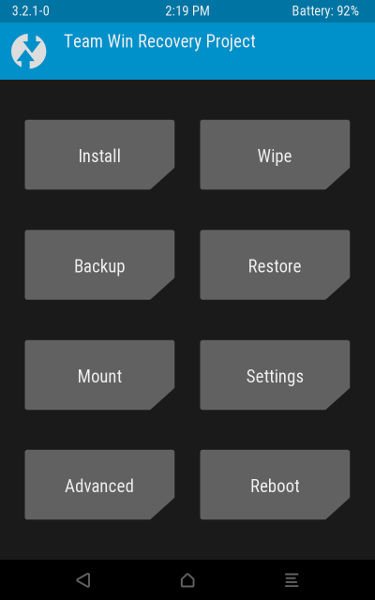
Ваше устройство перезагрузится в TWRP.
Установить Magisk
Вернитесь на свой компьютер и загрузите Прошить TWRPний выпуск Magisk . Не разархивируйте его. Если вы используете Windows, переместите его также в папку «Инструменты Android».
Вернитесь в окно командной строки и перенесите ZIP-архив Magisk на устройство Android. Опять же, используйте актуальную версию пакета.
adb push magisk-vXX.X.zip
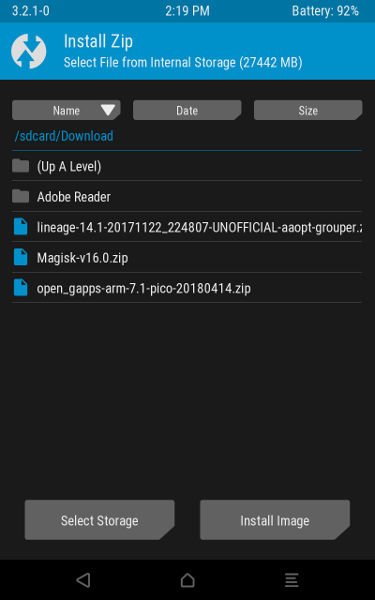
На устройстве Android выберите вариант установки из ZIP-архива. Найдите файл Magisk, который вы только что переместили, и выберите его. Прошейте ZIP-файл с помощью TWRP.
Когда все будет готово, перезагрузите устройство. На этот раз позвольте ему загрузиться в Android.
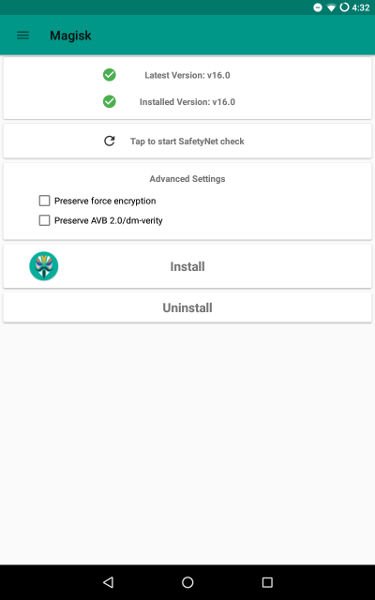
Откройте свои приложения. Теперь вы должны увидеть приложение Magisk Manager. Magisk теперь в вашей системе, и вы можете использовать его для повышения привилегий приложений до root.
Поздравляем! Вы рутировали свое устройство Android с помощью Magisk.
Часто задаваемые вопросы
1. Дает ли рутирование телефона гарантию?
Не обязательно. Magisk — это «бессистемный корень», который относительно легко «удалить». Сначала удалите Magisk, затем запустите следующую командную строку с помощью инструментов Android на телефоне, подключенном к Windows:
fastboot lock bootloader
2. Уничтожает ли рутирование данные телефона?
Нет, рутирование не должно стирать ничего с вашего телефона, но разблокировка загрузчика поможет. Они не одинаковы, и вам следует принять это к сведению. Однако если вы получили root-права, а затем установили другую ОС, вам следует сначала создать резервную копию своих данных, поскольку это удалит данные с вашего телефона.
3. Magisk лучше SuperSU?
Оба приложения достигают одного и того же, но приятно отметить, что Magisk имеет открытый исходный код, тогда как SuperSU имеет закрытый исходный код и в настоящее время принадлежит китайской компании. Magisk также не изменяет ваши системные файлы, а это значит, что он с меньшей вероятностью будет мешать работе существующих приложений на вашем телефоне.
4. Работает ли Magisk на Android 12?
По состоянию на октябрь 2021 года существует Canary-версия Magisk, позволяющая получить root права на Android 12. Она не так функциональна и, в частности, удаляет популярную функцию MagiskHide, но на данный момент это лучший способ сделать это. рутирование Android 12 с помощью Magisk. Подробную информацию о том, как получить эту версию Magisk, можно узнать на странице Установить MagiskA .
Теперь, когда вы закончили, почему бы не просмотреть лучшие хакерские приложения на Android , а также наш список лучшие приложения для отслеживания криптовалют для Android .